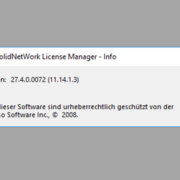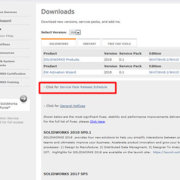SOLIDWORKS: Verknüpfung zwischen einer Bemassung und einer benutzerdefinierten Eigenschaft
In diesem Technical Tip beschreibe ich, wie Sie eine Verknüpfung zwischen einer Bemassung und einer benutzerdefinierten Eigenschaft einer SOLIDWORKS Datei (sldprt) herstellen, um diesen Wert in einer Dateikarte aus einem SOLIDWORKS PDM Tresor abrufen zu können.
Im folgenden Beispiel werde ich sowohl den Wert für die Länge (L) als auch den Wert für den Durchmesser (D) abrufen.

Vorgehen in SOLIDWORKS:
- Erstellen Sie ein neues Teil in SOLIDWORKS
- Speichern Sie die Datei in einem PDM-Tresor
- Erstellen Sie einen Volumenkörper (hier im Beispiel eine Rotation)

Hinweis: die Umbenennung von Funktionen und/oder Skizzen ist nicht notwendig, dient aber der besseren Lesbarkeit bei der Konfiguration.
![]()

- Bearbeiten Sie die Skizze mit dem Namen MODEL.
- Zeigen Sie die Bemassungsnamen an, indem Sie den Typ Bemassungsnamen anzeigen (b) in der Symbolleiste Ansicht (Head-Up) (a) aktivieren.

- Wählen Sie die Bemassung D1 aus

- Löschen Sie im PropertyManager den Wert D1@MODEL und geben Sie dann den Wert L ein. Der Wert @MODEL wird von der Software automatisch zurückgesetzt.

- Wiederholen Sie den Vorgang bei den anderen Bemassungen
- Das Ergebnis sieht folgendermassen aus:

- Klicken Sie auf die Schaltfläche Eigenschaften….
![]()
- Klicken Sie auf die Registerkarte Anpassen.

- Geben Sie den Wert LENGTH in die Zelle der Spalte Eigenschaftsname (a) und dann den Wert “D1@MODEL@Pin_00.SLDPRT” in die Zelle Wert / Textausdruck (b) ein. Der Wert 10 sollte automatisch in der Zelle Evaluierter Wert (c) erscheinen. Ist dies nicht der Fall, ist die Syntax in Zelle (b) nicht korrekt.
Information:
- D1@MODEL: Entspricht der Adresse der Signatur im FeatureManager.
- @Pin_00.SLDPRT: Entspricht dem Dateinamen.

- Wiederholen Sie den Vorgang je nach Bedarf für die anderen Abmessungen.
- Das Ergebnis sieht folgendermassen aus:

Hinweis: Wenn die Bemassungen in verschiedenen Konfigurationen mit unterschiedlichen Werten verwendet werden, müssen Sie die Registerkarte Eigenschaften der Konfiguration verwenden. Der einzugebende Text lautet wie folgt:
- “D1@MODEL@@Default@Goupille_00.SLDPRT”
Information:
- D1@MODEL: Entspricht der Adresse der Bemassung im FeatureManager.
- @@Standard: Entspricht dem Namen der Konfiguration.
- @Pin_00.SLDPRT: Entspricht dem Dateinamen.

- Klicken Sie auf die Schaltfläche OK, um das Fenster zu schliessen
- Speichern und schliessen Sie die Datei
Vorgehen in SOLIDWORKS PDM:
- Melden Sie sich im PDM-Tresor mit einem Login an, das über ausreichende administrative Rechte zum Bearbeiten von Dateikarten verfügt.
- Melden Sie sich an der Administrationskonsole des PDM-Tresors an.
- Erstellen Sie eine neue Variable:

- Die Angaben sind wie folgt:
- Variablenname: LENGTH (a)
- Klicken Sie auf die Schaltfläche Neues Attribut (b)
- Name des Blocks: CustomProperty (c)
- Name des Attributs: LENGTH (c)
- Erweiterungen: sldprt (c)
- Klicken Sie auf die Schaltfläche OK (d)
Hinweis: Der Name des Attributs muss mit dem Namen der benutzerdefinierten Eigenschaft in der SOLIDWORKS Datei übereinstimmen.

- Öffnen Sie den Karteneditor
- Öffnen Sie eine Dateikarte und fügen Sie einen Bearbeitungsbereich (a) hinzu, platzieren Sie ihn auf der Karte (b). Wählen Sie den Variablennamen LENGTH (c) und aktivieren Sie das Kontrollkästchen Schreibgeschützt (d)

- Wiederholen Sie diesen Vorgang für die anderen Variablen
- Speichern und schliessen Sie die Karte
- Öffnen Sie das zuvor erstellte Teil in SOLIDWORKS
- Klicken Sie im Aufgabenfenster auf die Registerkarte SOLIDWORKS PDM (a). Wählen Sie die Datei aus (b) und klicken Sie auf die Schaltfläche Eigenschaften anzeigen (c). In der Karte werden die Werte der Bemassungen angezeigt (d).

Autor des Artikels
Cyrille Cortat, Application Engineer bei Visiativ Switzerland